編輯:關於Android編程
一個Android項目包含了Android app代碼在內的所有文件。Android SDK工具提供默認的項目目錄和文件讓創建一個項目變得很簡單。
這篇課程會向大家展示,如何通過Eclipse(包含ADT插件)或者通過在命令行使用SDK工具來創建一個新項目。
提示: 你必須得先安裝好Android SDK,如果你使用的是Eclipse,那麼你還必須安裝了ADT 插件(22.6.2版本或更高)。如果你沒有這些,可以通過Android SDK安裝向導安裝好,然後再回到這片課程。
 。
。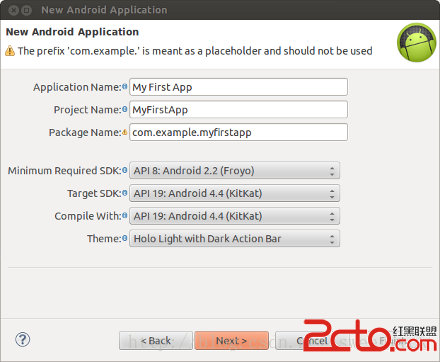
Figure 1. The New Android App Project wizard in Eclipse.
一旦有新版本的Android系統,你應該要在新版本上測試你的應用,並且將Taget SDK更新為新版本的值,這樣才能使用新版平台的特性。
點擊Next.
你可以通過多種方式自定義一個icon,並且這個工具能夠幫助你為所有的屏幕分辨率的設備生成icon。You can customize an icon in several ways and the tool generates an icon for all screen densities. 在你發布應用前,確保你的icon滿足圖象學設計指南中的規范( Iconography )。
點擊Next.
在這個項目中,選擇 BlankActivity 然後點擊 Next。
你的項目現在就是一個基本的 "Hello World" 應用,並且包含了一些默認文件。運行你的應用,請繼續看下一課。
如果你沒有使用包含ADT插件的Eclipse IDE,作為代替,你可以通過在命令行使用SDK工具來創建你的項目:
tools/ 下。android list targets
這將會列出你已經下載的所有可用的Android SDK平台版本。找到一個你希望用來編譯你的應用的版本。記住target id。我們推薦你使用盡可能高的版本。你同樣可以支持老版本的系統,但是要把target設置為最新版來保證優化你的應用,讓它能夠在最新版的設備上有很棒的用戶體驗。
如果沒有列出任何targets,你需要通過Android SDK Manager工具來下載一些。查看 Adding Platforms and Packages。
android create project --target--name MyFirstApp \ --path /MyFirstApp --activity MainActivity \ --package com.example.myfirstapp
將
你的項目現在就是一個基本的 "Hello World" 應用,並且包含了一些默認文件。運行你的應用,請繼續看下一課(next lesson)。
貼士: 將platform-tools/ 和tools/ 目錄添加到 PATH 環境變量中。
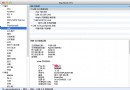 Android - 設置adb的usb連接配置
Android - 設置adb的usb連接配置
設置adb的usb連接配置 把需要測試的手機連接入電腦,通過系統查找USB連接配置,找到廠商ID: 把ID添加進adb_usb.ini;使
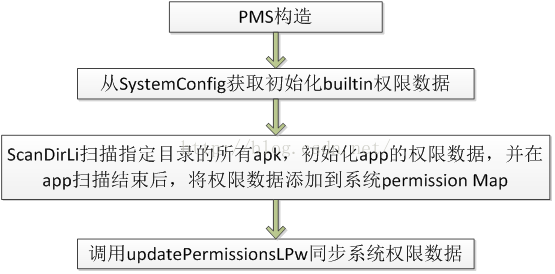 Android PackageManager Service詳解(5.1源碼)(三)
Android PackageManager Service詳解(5.1源碼)(三)
2:PackageManagerServiceAndroid既然基於linux,那我們能不能將c/c++代碼交叉編譯成可執行文件然後放到目標機器上跑呢?當然可以,不過前提
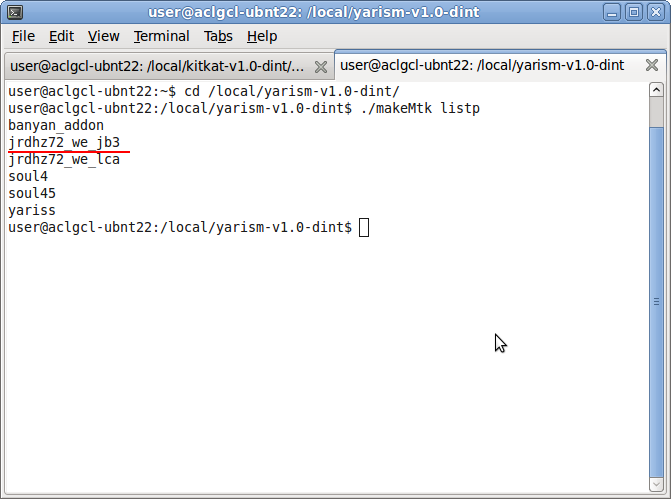 Android開發者上手寶典(二)
Android開發者上手寶典(二)
13.如何全編譯代碼?由於上面介紹了如何連接真機進行調試,因此必須趕緊補充上全編譯的方法。因為要進行聯機調試,之前首先得將對應的代碼進行全編譯。很多新人在進行聯機調試的時
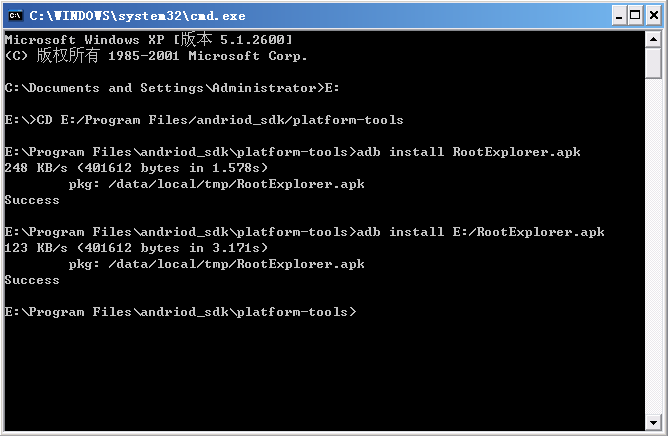 Android模擬器中安裝apk的方法
Android模擬器中安裝apk的方法
本文講述了Android模擬器中安裝apk的方法。分享給大家供大家參考,具體如下:第一步:在Eclipse中啟動模擬器。第二步:打開doc命名窗口,轉到你android
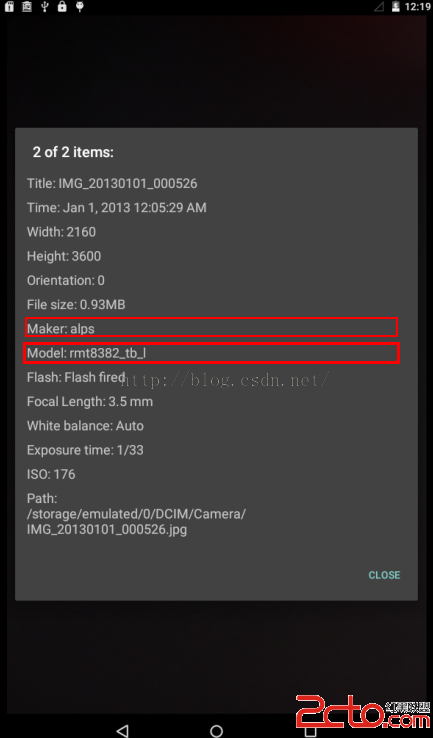 Android系統之路(初識MTK) ------ 默認第一次開機屏幕亮度/日期格式/picture makeer model
Android系統之路(初識MTK) ------ 默認第一次開機屏幕亮度/日期格式/picture makeer model
今天給大家分享下關於修改MTK平台下系統首次開機的默認屏幕背光亮度,系統